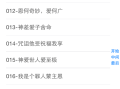邮箱客户端设置-Foxmailfoxmail邮箱手机版「邮箱客户端设置-Foxmail」
- 手机资讯
- 2025-02-18
- 61
Foxmail 7.0 POP3/IMAP设置方法如下:
以下我们将使用admin@pfc.cn为测试案例,请您操作时更换成您自己的邮箱账号和信息。重要:以下所有出现用户名的地方均使用完整邮箱地址,如admin@pfc.cn
第一步:点击“工具”-“账号管理”-“新建”,填写您的邮件地址,点击“下一步”,如图:

第二步:邮箱类型选择“POP3”或IMAP,输入密码后再进行下一步,如图:

第三步:设置POP3或IMAP协议,勾选“发送服务器要求身份验证”,下面以pop3协议设置为例:
POP3协议设置
接收邮件服务器:pop3.pfc.cn,端口:110
发送邮件服务器:tp.pfc.cn,端口:25
IMAP协议设置
接收邮件服务器:imap.pfc.cn,端口:143
发送邮件服务器:tp.pfc.cn,端口:25

第四步: 账号建立完成,可以进行邮件的测试。点击“完成”后即可开始使用邮箱!

本网信息来自于互联网,目的在于传递更多信息,并不代表本网赞同其观点。其原创性以及文中陈述文字和内容未经本站证实,对本文以及其中全部或者部分内容、文字的真实性、完整性、及时性本站不作任何保证或承诺,并请自行核实相关内容。本站不承担此类作品侵权行为的直接责任及连带责任。如若本网有任何内容侵犯您的权益,请及时联系我们,本站将会在24小时内处理完毕,E-mail:xinmeigg88@163.com
本文链接:http://bcs.tttmy.cn/news/8944.html